Nếu bạn đang sử dụng máy Mac và cần chạy thêm hệ điều hành Windows hoặc Linux mà không muốn cài đặt song song phức tạp, thì VMware Fusion là giải pháp hoàn hảo dành cho bạn. Đây là phần mềm ảo hóa mạnh mẽ và hoàn toàn miễn phí (đối với cá nhân) giúp người dùng macOS dễ dàng tạo và quản lý máy ảo chỉ trong vài bước đơn giản. Trong bài viết này, chúng ta sẽ cùng khám phá VMware Fusion là gì, cách cài đặt phần mềm chi tiết trên máy Mac, cũng như các mẹo sử dụng hiệu quả dành cho người mới trong năm 2025.
Đọc bài viết sau để biết rõ hơn về:
- Giới thiệu về VMware Fusion
- Những tính năng nổi bật của VMware Fusion
- Hướng dẫn cài đặt VMware Fusion trên macOS
- Cách tạo và cấu hình máy ảo trên VMware Fusion
- Thủ thuật giúp sử dụng VMware Fusion hiệu quả hơn
VMware Fusion là gì?
VMware Fusion là phần mềm hypervisor dành cho macOS, cho phép người dùng chạy máy ảo VMware, container theo chuẩn OCI (Open Container Initiative) và triển khai các cụm Kubernetes ngay trên máy Mac. Phần mềm này có hai phiên bản:
- VMware Fusion Pro (trả phí)
- VMware Fusion Player (miễn phí)
Cả hai phiên bản đều hỗ trợ chạy đồng thời nhiều hệ điều hành như Windows và Linux trên máy Mac mà không cần khởi động lại hay chuyển đổi hệ điều hành chính.
Phiên bản mới nhất hiện nay là VMware Fusion 13, tương thích với macOS Big Sur và các phiên bản cũ hơn trên máy Mac dùng chip Intel, đồng thời đã hỗ trợ dòng máy Mac sử dụng chip Apple Silicon (M1, M2, M3).
Fusion hiện có thể chạy một số máy ảo Linux x86 trên Apple Silicon thông qua công nghệ Rosetta 2, mặc dù với hiệu suất hạn chế. Fusion hiện chưa hỗ trợ hệ điều hành Windows trên nền tảng Apple Silicon.
Đọc thêm: VMware là gì? Có ưu điểm gì so với các nền tảng ảo hóa khác?
Các ưu và nhược điểm của VMware Fusion
| Tiêu chí | Ưu điểm | Nhược điểm |
| Tính tương thích | Tương thích tốt với macOS, tích hợp sâu vào hệ thống. | Phiên bản mới đã hỗ trợ đầy đủ cho chip Apple Silicon, nhưng vẫn có một số hạn chế với máy ảo x86. |
| Hệ điều hành hỗ trợ | Chạy được nhiều hệ điều hành như Windows, Linux, Ubuntu, CentOS,… | Đã hỗ trợ Windows 11 ARM trên máy Mac M1/M2/M3, nhưng vẫn không hỗ trợ Windows x86 trên Apple Silicon. |
| Giao diện và trải nghiệm người dùng | Giao diện trực quan, dễ sử dụng cho cả người mới. Tính năng Unity giúp dùng app Windows như app Mac. | Một số thao tác chuyên sâu đòi hỏi người dùng có kiến thức kỹ thuật. |
| Giá cả | Có bản VMware Fusion Player miễn phí cho cá nhân, sinh viên, lập trình viên. | Phiên bản Pro với nhiều tính năng nâng cao thì có phí. |
| Hiệu suất | Ổn định khi cấu hình đúng tài nguyên (RAM, CPU). | Hiệu suất máy ảo không thể bằng khi cài đặt trực tiếp hệ điều hành thật. |
| Yêu cầu phần cứng | Hoạt động tốt trên các dòng Mac dùng chip Intel hoặc M1/M2 khi chạy Linux. | Cần cấu hình máy đủ mạnh (RAM từ 8GB, nên dùng SSD), nếu không có thể chậm khi chạy nhiều máy ảo. |
| Tính năng nâng cao | Hỗ trợ container (OCI), Kubernetes, snapshot, chia sẻ thư mục, USB, clipboard, chế độ Unity. | Các tính năng như mạng ảo nâng cao, snapshot nhiều lớp, vSphere integration chỉ có ở bản VMware Fusion Pro. |
Những tính năng nổi bật của VMware Fusion
VMware Fusion cung cấp nhiều tính năng mạnh mẽ giúp người dùng chạy đồng thời nhiều hệ điều hành trên máy Mac. Dưới đây là những tính năng nổi bật:
Chạy đa hệ điều hành trên macOS
VMware Fusion cho phép người dùng dễ dàng cài đặt và sử dụng các hệ điều hành như Windows, Linux, Ubuntu, Debian, hoặc thậm chí là macOS khác dưới dạng máy ảo mà không cần khởi động lại máy. Phiên bản Fusion 13 và mới hơn hỗ trợ đầy đủ cho cả Mac Intel và Apple Silicon.
Chế độ Unity – hòa trộn ứng dụng giữa Windows và macOS
Tính năng Unity giúp người dùng mở ứng dụng Windows ngay trên desktop macOS như thể đó là một ứng dụng gốc. Đây là điểm cộng lớn khi bạn cần sử dụng phần mềm Windows thường xuyên trên Mac. Lưu ý rằng tính năng Unity hiện chỉ có sẵn trên Mac Intel, chưa được hỗ trợ đầy đủ trên Apple Silicon.
Tích hợp container OCI và Kubernetes
Không chỉ hỗ trợ máy ảo, VMware Fusion còn tích hợp khả năng chạy container OCI và quản lý cụm Kubernetes, rất phù hợp với các lập trình viên và DevOps. Công cụ CLI vctl giúp quản lý container và Kubernetes dễ dàng.
Snapshot và Cloning
Người dùng có thể tạo các snapshot để lưu lại trạng thái hiện tại của máy ảo. Tính năng này đặc biệt hữu ích khi thử nghiệm phần mềm hoặc thay đổi hệ thống. Ngoài ra, Fusion còn hỗ trợ cloning để nhân bản máy ảo nhanh chóng.
Chia sẻ tài nguyên và thiết bị ngoại vi
VMware Fusion hỗ trợ chia sẻ thư mục, clipboard, USB, camera, và các thiết bị ngoại vi khác giữa hệ điều hành chính và hệ điều hành trong máy ảo, giúp làm việc liên tục và liền mạch.
Hỗ trợ DirectX 11 và OpenGL 4.3
Phiên bản mới của VMware Fusion cung cấp hỗ trợ đồ họa mạnh mẽ, nhờ khả năng xử lý DirectX 11 và OpenGL 4.3, giúp chạy mượt các phần mềm đồ họa hoặc ứng dụng 3D. Trên Apple Silicon, khả năng đồ họa được tối ưu hóa thông qua Metal API của Apple.
Tùy chỉnh cấu hình linh hoạt
Người dùng có thể tự do cấu hình RAM, CPU, ổ đĩa, card mạng, và nhiều thông số khác để tối ưu hiệu năng cho từng mục đích sử dụng, từ test app, học tập, đến làm việc chuyên sâu.
Hỗ trợ kết nối từ xa (Remote)
Phiên bản Pro cung cấp tính năng Remote Virtual Machines, cho phép người dùng kết nối và điều khiển máy ảo từ xa thông qua VMware vSphere hoặc ESXi, lý tưởng cho các nhóm làm việc phân tán hoặc môi trường doanh nghiệp.
Hướng dẫn cài đặt VMware Fusion trên macOS
Yêu cầu cấu hình để dùng VMware Fusion
Hệ điều hành macOS
VMware Fusion 13 hỗ trợ:
- macOS 12 Monterey
- macOS 13 Ventura
- macOS 14 Sonoma: VMware Fusion 13.5 đã chính thức hỗ trợ macOS 14 Sonoma mà không cần bổ sung cập nhật.
Các phiên bản cũ như VMware Fusion 12 tương thích với:
- macOS Big Sur
- macOS Catalina
Bộ xử lý (CPU)
- Intel-based Mac: Hỗ trợ đầy đủ các tính năng, bao gồm cả máy ảo Windows x64.
- Apple Silicon (M1/M2/M3): Chỉ hỗ trợ máy ảo ARM-based OS như Windows ARM hoặc Linux ARM, không hỗ trợ trực tiếp Windows x86/x64.
RAM (Bộ nhớ)
- Tối thiểu: 4GB RAM
- Khuyến nghị: 8GB RAM trở lên để chạy mượt các máy ảo có hệ điều hành đầy đủ như Windows 10/11. Đối với người dùng chuyên nghiệp chạy nhiều máy ảo cùng lúc, nên có ít nhất 16GB RAM.
Ổ cứng
- Dung lượng ổ cứng còn trống tối thiểu: 10–20GB (tùy vào hệ điều hành bạn muốn cài).
- Khuyến nghị: Sử dụng ổ SSD để tăng tốc độ đọc/ghi dữ liệu và hiệu suất máy ảo.
Yêu cầu khác
- File ISO hoặc đĩa cài đặt của hệ điều hành bạn muốn chạy trong máy ảo.
- Tài khoản administrator để cài đặt phần mềm.
- Với phiên bản VMware Fusion Player (miễn phí): Cần đăng ký tài khoản VMware để lấy license key miễn phí cho mục đích cá nhân.
Hướng dẫn cài đặt VMware Fusion trên macOS
Cài đặt VMware Fusion trên macOS là một thao tác đơn giản nhưng có thể giúp bạn chạy các hệ điều hành như Windows hoặc Linux trực tiếp trên máy Mac mà không cần khởi động lại. Dưới đây là các bước chi tiết để cài đặt VMware Fusion:
Bước 1: Tải VMware Fusion
- Truy cập trang web chính thức của VMware tại VMware Fusion Download.
- Chọn phiên bản VMware Fusion Player (miễn phí cho người dùng cá nhân) hoặc VMware Fusion Pro (có phí, với tính năng nâng cao).
- Nhấn Download Now và lưu file cài đặt vào thư mục Downloads trên máy Mac.
Lưu ý: Để nhận phiên bản miễn phí, bạn cần đăng ký tài khoản VMware trước.
Bước 2: Cài đặt VMware Fusion
- Mở thư mục Downloads và nhấp đúp vào file .dmg mà bạn vừa tải về.
- Sau khi cửa sổ cài đặt mở ra, kéo biểu tượng VMware Fusion vào thư mục Applications để hoàn tất quá trình cài đặt.
- Mở thư mục Applications và nhấp đúp vào VMware Fusion để khởi động phần mềm lần đầu tiên.
Bước 3: Kích hoạt VMware Fusion
- Khi lần đầu tiên mở VMware Fusion, bạn sẽ được yêu cầu nhập key bản quyền nếu bạn sử dụng VMware Fusion Pro. Nếu bạn sử dụng phiên bản VMware Fusion Player miễn phí, chỉ cần chọn License Key miễn phí hoặc sử dụng bản dùng thử.
- Làm theo hướng dẫn trên màn hình để hoàn tất việc kích hoạt.
Bước 4: Cài đặt hệ điều hành mới trong VMware Fusion
- Sau khi cài đặt xong, mở VMware Fusion.
- Nhấn Create a New Virtual Machine để bắt đầu tạo máy ảo.
- Chọn hệ điều hành bạn muốn cài đặt (Windows, Linux, macOS,…) và làm theo hướng dẫn.
- VMware Fusion sẽ yêu cầu bạn chỉ định tệp ISO hoặc đĩa cài đặt của hệ điều hành cần cài vào máy ảo.
- Cung cấp tài nguyên (RAM, CPU, ổ đĩa) cho máy ảo của bạn, sau đó nhấn Finish để bắt đầu quá trình cài đặt.
Lưu ý: Đối với Mac sử dụng chip Apple Silicon (M1/M2/M3), bạn chỉ có thể cài Windows ARM hoặc Linux ARM, không thể cài trực tiếp Windows x86/x64.
Bước 5: Hoàn tất cài đặt và sử dụng VMware Fusion
- Sau khi quá trình cài đặt hệ điều hành hoàn tất, bạn có thể dễ dàng bắt đầu sử dụng máy ảo. VMware Fusion sẽ cho phép bạn chuyển đổi giữa macOS và hệ điều hành khách mà không cần khởi động lại máy Mac.
- Bước quan trọng: Nhớ cài đặt VMware Tools bằng cách chọn Virtual Machine > Install VMware Tools từ menu sau khi cài đặt hệ điều hành. Công cụ này giúp cải thiện hiệu suất, cho phép chia sẻ thư mục và clipboard giữa máy ảo và máy chủ.
Cách tạo và cấu hình máy ảo trên VMware Fusion
Khi sử dụng VMware Fusion, việc tạo và cấu hình máy ảo giúp bạn chạy các hệ điều hành khác nhau trên macOS mà không cần phải cài đặt song song. Dưới đây là các bước chi tiết để tạo và cấu hình máy ảo trên VMware Fusion:
Bước 1: Mở VMware Fusion
Đầu tiên, mở VMware Fusion từ thư mục Applications trên máy Mac của bạn. Bạn cũng có thể tìm kiếm VMware Fusion thông qua Spotlight (Command + Space).
Bước 2: Tạo máy ảo mới
- Khi VMware Fusion mở ra, nhấn vào “Create a New Virtual Machine” trên giao diện chính.
- Bạn sẽ được hỏi chọn một phương thức cài đặt cho máy ảo:
-
- Install from disc or image: Cài đặt hệ điều hành từ file ISO hoặc đĩa cài đặt.
- Install from disc: Sử dụng đĩa vật lý.
- Use an existing virtual machine: Nếu bạn đã có máy ảo cũ và muốn sử dụng lại.
Chọn “Install from disc or image” nếu bạn có file ISO của hệ điều hành (Windows, Linux, macOS,…)
Bước 3: Chọn file ISO hoặc đĩa cài đặt
- Nhấp vào “Use another disc or disc image”, sau đó duyệt và chọn file ISO của hệ điều hành bạn muốn cài đặt. Nếu không có file ISO, bạn có thể chọn đĩa cài đặt vật lý.
- Nhấn Continue.
Bước 4: Chọn hệ điều hành và phiên bản
- VMware Fusion sẽ tự động nhận diện hệ điều hành từ file ISO hoặc đĩa cài đặt của bạn. Bạn cần chọn hệ điều hành và phiên bản phù hợp từ danh sách.
- Nhấn Continue.
Bước 5: Cấu hình máy ảo
Sau khi chọn hệ điều hành, VMware Fusion sẽ yêu cầu bạn cấu hình máy ảo. Đây là các yếu tố bạn cần chú ý:
- Memory (RAM): Chọn dung lượng RAM cho máy ảo. Tốt nhất là từ 2GB trở lên cho các hệ điều hành như Windows 10.
- Processors (CPU): Cấu hình số lượng lõi CPU mà máy ảo sẽ sử dụng. Tùy theo nhu cầu sử dụng, có thể chọn 1 hoặc 2 lõi.
- Disk size: Chỉ định dung lượng ổ đĩa cho máy ảo. Tối thiểu là 20GB cho các hệ điều hành như Windows hoặc Linux.
Nhấn Customize Settings nếu bạn muốn thay đổi thêm các tùy chọn như GPU, kết nối mạng, chia sẻ USB hoặc các thiết bị ngoại vi.
Bước 6: Cài đặt hệ điều hành
- Sau khi hoàn tất cấu hình, nhấn Finish để hoàn thành việc tạo máy ảo.
- VMware Fusion sẽ tự động khởi động máy ảo và bắt đầu quá trình cài đặt hệ điều hành từ file ISO hoặc đĩa cài đặt mà bạn đã chọn. Bạn có thể nhấn vào nút Play trên thanh công cụ để bắt đầu cài đặt nếu máy ảo không tự khởi động.
Bước 7: Cài đặt và hoàn tất cấu hình
- Tiến hành cài đặt hệ điều hành như bình thường (theo từng bước của hệ điều hành mà bạn đang cài).
- Sau khi cài đặt xong, bạn có thể tùy chỉnh các thiết lập như chia sẻ thư mục, kết nối mạng, cài đặt thêm phần mềm cho máy ảo.
- Đừng quên cài đặt VMware Tools bằng cách chọn Virtual Machine > Install VMware Tools từ menu. Đây là bước quan trọng giúp cải thiện hiệu suất và trải nghiệm.
Thủ thuật giúp sử dụng VMware Fusion hiệu quả hơn
VMware Fusion là một công cụ mạnh mẽ để chạy máy ảo trên macOS, nhưng để tận dụng tối đa hiệu suất và tính năng của nó, bạn cần biết một số thủ thuật và mẹo sử dụng VMware Fusion một cách hiệu quả hơn:
Tùy chỉnh cấu hình máy ảo để tối ưu hiệu suất
Một trong những cách đơn giản nhưng hiệu quả để cải thiện hiệu suất là tùy chỉnh cấu hình máy ảo. Bạn có thể thay đổi các thông số sau:
- Tăng RAM và CPU: Nếu máy ảo của bạn chạy chậm, hãy thử phân bổ thêm RAM và CPU cho máy ảo. Điều này sẽ giúp các ứng dụng trong máy ảo chạy mượt mà hơn.
- Tắt các tính năng không cần thiết: Nếu bạn không cần USB, Bluetooth, hoặc chia sẻ clipboard, hãy tắt chúng trong cài đặt máy ảo để giảm tải tài nguyên cho máy chủ.
Sử dụng tính năng Snapshot
Tính năng snapshot là một công cụ tuyệt vời giúp bạn lưu lại trạng thái hiện tại của máy ảo. Điều này có thể giúp bạn:
- Quay lại trạng thái ổn định khi thử nghiệm phần mềm hoặc thay đổi cấu hình.
- Dễ dàng phục hồi máy ảo về một thời điểm nhất định nếu xảy ra sự cố.
Để tạo một snapshot, chỉ cần nhấn vào Virtual Machine > Take Snapshot. Bạn có thể lưu lại nhiều snapshot cho từng giai đoạn khác nhau.
Kích hoạt chế độ Unity
Nếu bạn đang chạy Windows hoặc một hệ điều hành khác trong VMware Fusion và muốn sử dụng các ứng dụng của nó cùng với các ứng dụng macOS mà không cần chuyển đổi giữa các cửa sổ, chế độ Unity sẽ rất hữu ích. Với Unity, các ứng dụng Windows sẽ hiển thị trên desktop macOS như thể đó là các ứng dụng macOS.
Để kích hoạt chế độ Unity, sau khi máy ảo chạy, chọn View > Unity. Các ứng dụng Windows sẽ tự động xuất hiện trên desktop của bạn.
Lưu ý: Tính năng Unity hiện chỉ hoạt động trên Mac dùng chip Intel, không khả dụng trên Mac với chip Apple Silicon (M1/M2/M3).
Chia sẻ thư mục giữa macOS và máy ảo
Chia sẻ thư mục giữa macOS và máy ảo giúp bạn dễ dàng sao chép tệp tin, dữ liệu hoặc ứng dụng giữa hai hệ điều hành. Để làm điều này:
- Mở VMware Fusion và chọn máy ảo bạn muốn chia sẻ thư mục.
- Vào Virtual Machine Settings > Sharing.
- Chọn thư mục mà bạn muốn chia sẻ và xác nhận.
Tận dụng tính năng 3D Graphics với DirectX và OpenGL
Nếu bạn cần chạy các ứng dụng đồ họa hoặc trò chơi 3D, hãy kích hoạt tính năng 3D graphics trong VMware Fusion. Phiên bản mới của VMware Fusion hỗ trợ DirectX 11 và OpenGL 4.3, giúp cải thiện hiệu suất đồ họa cho các ứng dụng yêu cầu phần cứng mạnh mẽ.
Để bật tính năng này, bạn cần vào Virtual Machine Settings > Display và đánh dấu vào Accelerate 3D graphics.
Lưu ý: Hiệu suất đồ họa 3D tốt nhất đạt được trên Mac Intel. Trên Mac Apple Silicon, đồ họa 3D được tối ưu thông qua Metal API của Apple nhưng có thể có một số hạn chế so với phiên bản Intel.
Sử dụng chế độ Full-Screen
Chế độ Full-Screen giúp bạn sử dụng máy ảo giống như một máy tính độc lập. Điều này đặc biệt hữu ích khi bạn cần làm việc trên một ứng dụng hoặc hệ điều hành khác mà không muốn bị phân tâm bởi cửa sổ macOS.
Để vào chế độ Full-Screen, bạn chỉ cần nhấn vào biểu tượng Fullscreen ở góc trên bên phải cửa sổ máy ảo hoặc nhấn Command + Control + F.
Tăng tốc độ mạng trong VMware Fusion
Nếu bạn muốn máy ảo có kết nối mạng ổn định và nhanh chóng, hãy sử dụng chế độ Bridged Networking thay vì NAT. Chế độ Bridged giúp máy ảo kết nối trực tiếp với mạng vật lý của bạn, mang lại tốc độ mạng nhanh hơn và ít độ trễ hơn, đặc biệt khi sử dụng ứng dụng yêu cầu kết nối mạng mạnh mẽ.
Để thay đổi cài đặt mạng, vào Virtual Machine Settings > Network Adapter và chọn Bridged Networking.
Tối ưu hóa ổ đĩa ảo
Để cải thiện hiệu suất và tiết kiệm không gian lưu trữ, bạn nên định kỳ nén và tối ưu hóa ổ đĩa ảo: Trước tiên, hãy dọn dẹp không gian trống trong máy ảo bằng công cụ Disk Cleanup hoặc tương tự. Trong VMware Fusion, chọn “Virtual Machine > Settings > Disk.” và nhấp vào “Clean Up Virtual Machine” để nén và tối ưu hóa ổ đĩa.
Các câu hỏi thường gặp về VMware Fusion
VMware Fusion có miễn phí không?
VMware Fusion cung cấp hai phiên bản: VMware Fusion Player và VMware Fusion Pro. VMware Fusion Player có sẵn miễn phí cho người dùng cá nhân, trong khi phiên bản VMware Fusion Pro yêu cầu bản quyền trả phí để sử dụng các tính năng nâng cao.
Bạn có thể tải VMware Fusion Player miễn phí từ trang chính thức của VMware nếu chỉ cần các tính năng cơ bản.
Có thể chia sẻ file giữa macOS và Windows không?
Có, bạn hoàn toàn có thể chia sẻ file giữa macOS và Windows khi sử dụng VMware Fusion. Tính năng Shared Folders cho phép bạn dễ dàng chia sẻ các thư mục giữa hệ điều hành macOS và máy ảo Windows. Bạn chỉ cần cấu hình chia sẻ thư mục trong VMware Fusion và các tệp sẽ có thể truy cập được từ cả hai hệ điều hành.
Có thể chạy Windows 11 trên Mac bằng VMware Fusion không?
Có, bạn có thể chạy Windows 11 trên Mac bằng VMware Fusion. Phần mềm hỗ trợ cài đặt và chạy các hệ điều hành Windows, bao gồm cả Windows 11, trên macOS thông qua máy ảo. Để sử dụng Windows 11 trên VMware Fusion, bạn chỉ cần cài đặt phiên bản phù hợp và cấu hình máy ảo theo yêu cầu của hệ điều hành.
VMware Fusion có hỗ trợ Windows bản đầy đủ (x64) không?
Có, VMware Fusion hoàn toàn hỗ trợ chạy Windows x64 bản đầy đủ trên macOS. Bạn có thể cài đặt các phiên bản Windows 64-bit, bao gồm cả Windows 10 và Windows 11, trên máy ảo trong VMware Fusion. Để chạy Windows x64, bạn cần đảm bảo rằng máy Mac của bạn hỗ trợ phần cứng và hệ điều hành 64-bit.
Tổng kết
Tóm lại, VMware Fusion là giải pháp hoàn hảo cho người dùng macOS muốn chạy nhiều hệ điều hành như Windows và Linux trên cùng một máy tính mà không cần khởi động lại. Với những tính năng mạnh mẽ như khả năng chia sẻ file giữa macOS và hệ điều hành khách, hỗ trợ máy ảo 64-bit, và tối ưu hóa hiệu suất, VMware Fusion mang đến trải nghiệm làm việc mượt mà và linh hoạt.